win7系统c盘莫名其妙满了什么原因 win7系统C盘满了怎么清理
更新时间:2022-01-12 11:08:00作者:mei
win7电脑c盘莫名其妙满了是一件让人头疼的问题,C盘满了意味着储存空间不足,系统运行速度会变卡慢,严重还会出现黑屏,程序无法使用等情况。所以大家要定期清理C盘文件,但C盘是系统盘,存放着重要的系统文件,所以在清理过程中要小心,下面就来告诉大家安全的清理方法。
推荐:win7纯净版下载
1、C盘满了会卡,这时我们需要清理C盘或者增加C盘空间,如图所示。
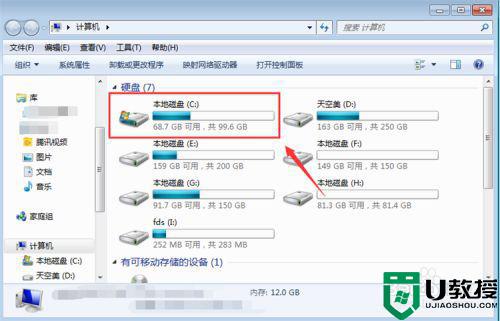
2、我们在C盘打开【Program Files(x86)】文件夹,如图所示。
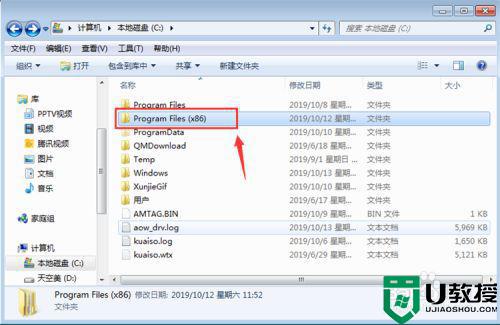
3、在里面将非系统程序卸载或者删除,然后在非系统盘重新下载,如图所示。
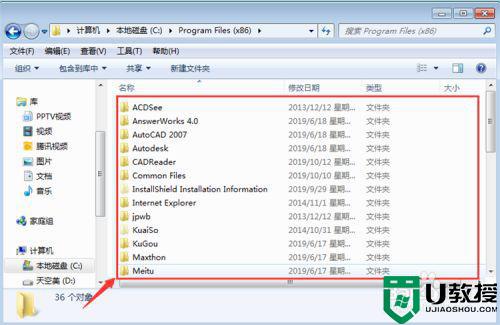
方法二
1、C盘满了会卡,我们鼠标右键点击C盘,弹出来的选项,点击【属性】,如图所示。
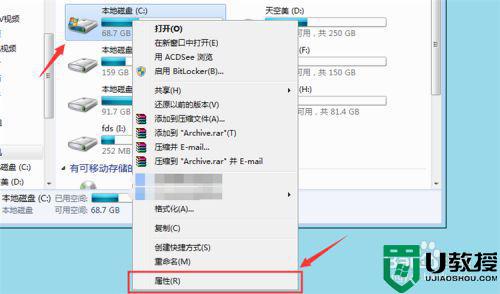
2、然后在里面常规中点击【磁盘清理】,将磁盘清理一下,可以解决一时之需,如图所示。
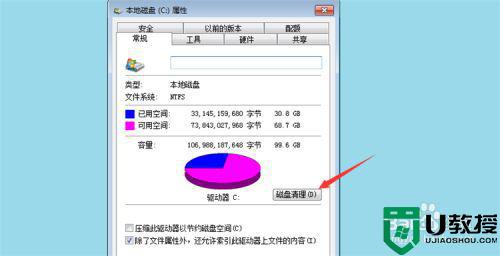
方法三
1、将分区助手打开,选择C盘,点击左侧的【扩展分区向导】,如图所示。
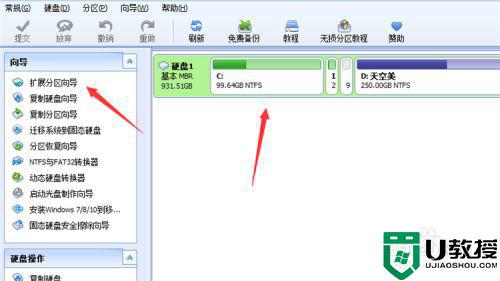
2、然后开始一直点击【下一步】,如图所示。
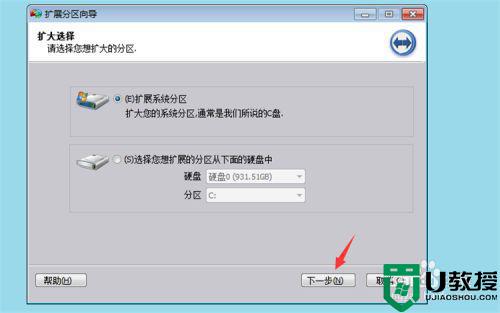
3、看到选择获得空间界面,选择一个获取空间的盘,点击【下一步】,如图所示。
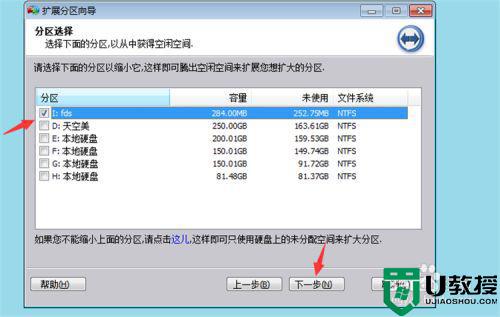
4、然后选择扩展到C盘空间的大小,点击【下一步】,如图所示。
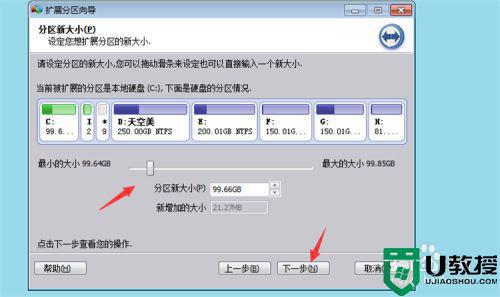
5、然后进入的界面,点击【执行】,如图所示。
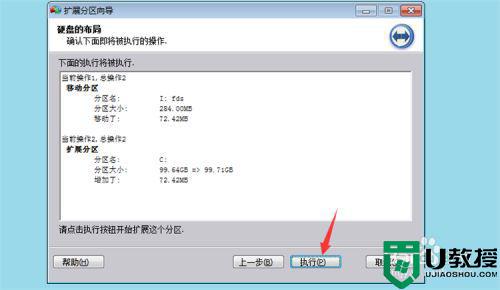
6、最后开始增加C盘空间,等待完成,问题就解决了,如图所示。

如果发现win7系统c盘莫名其妙满了,可以试着按照上文步骤来清理,希望对大家有所帮助。
win7系统c盘莫名其妙满了什么原因 win7系统C盘满了怎么清理相关教程
- w7c盘莫名其妙满了怎么回事 win7c盘突然满了的解决办法
- win7旗舰版c盘满了怎么办 win7旗舰版c盘满了如何清理
- win7台式电脑c盘满了怎么清理 台式电脑win7系统c盘满了如何清理
- win7系统c盘满了怎么清理 win7台式电脑c盘满了如何清理
- win7电脑c盘满了怎么清理 台式电脑win7系统c盘满了如何清理
- 联想win7c盘满了怎么清理 win7联想c盘满了的清理步骤
- win7电脑c盘满了怎样清理 win7电脑c盘清理方法
- win7系统盘空间被占满怎么办 windows7系统c盘满了怎么办
- Win7电脑C盘满了怎么清理?
- 台式电脑win7系统c盘满了怎么清理
- Win11怎么用U盘安装 Win11系统U盘安装教程
- Win10如何删除登录账号 Win10删除登录账号的方法
- win7系统分区教程
- win7共享打印机用户名和密码每次都要输入怎么办
- Win7连接不上网络错误代码651
- Win7防火墙提示“错误3:系统找不到指定路径”的解决措施
热门推荐
win7系统教程推荐
- 1 win7电脑定时开机怎么设置 win7系统设置定时开机方法
- 2 win7玩魔兽争霸3提示内存不足解决方法
- 3 最新可用的win7专业版激活码 win7专业版永久激活码合集2022
- 4 星际争霸win7全屏设置方法 星际争霸如何全屏win7
- 5 星际争霸win7打不开怎么回事 win7星际争霸无法启动如何处理
- 6 win7电脑截屏的快捷键是什么 win7电脑怎样截屏快捷键
- 7 win7怎么更改屏幕亮度 win7改屏幕亮度设置方法
- 8 win7管理员账户被停用怎么办 win7管理员账户被停用如何解决
- 9 win7如何清理c盘空间不影响系统 win7怎么清理c盘空间而不影响正常使用
- 10 win7显示内存不足怎么解决 win7经常显示内存不足怎么办

